כיצד להפעיל תכונת מצב שינה ב- Windows 11
Miscellanea / / August 04, 2021
האם קיבלת חלונות 11 עדכון? אם כן, סביר להניח שאתה תוהה מדוע חסרות כמה תכונות בגרסה החדשה הזו של Windows. למעשה, הם לא בדיוק היו חסרים. אבל כן, תכונות אבן הפינה של Windows עדיין קיימות. אבל, אתה רק צריך למצוא אותם. כעת, משתמשים לא יכולים למצוא את אחת התכונות המפורסמות והשימושיות ביותר ב- Windows 11, כלומר מצב שינה.
תרדמת שינה היא תכונה נהדרת עבורנו מכיוון שהיא תאפשר לנו להתחיל לעבוד מהמקום בו אנו משאירים אותו. בסדר! בואו נהפוך את זה לפשוט יותר, מכיוון שאנו יודעים שהמחשב האישי שלנו נכנס אוטומטית למצב שינה כאשר לתקופה ארוכה משאירים אותו דולק על מנת לחסוך בצריכת החשמל. זה טוב למחשב האישי שלנו, נכון? כמובן, זה טוב למחשב האישי שלנו, אבל יש תפיסה אם הוא עובר למצב שינה, ובמקרה שתכבה את המחשב בטעות, העבודה שלא שמרת תאבד. זו הסיבה שאנשים בוחרים במצב שינה במצב שינה.
אם אתה משתמש במצב שינה, אז אינך צריך להתפשר עם הנתונים הלא שמורים שלך, גם אם יש הפסקת חשמל. לכן, כיום, משתמשים רבים אינם יכולים למצוא ולהפעיל את מצב שינה בגלל שינוי בממשק המשתמש עם Windows 11. אבל, עכשיו אין צורך לדאוג שכן במאמר זה נסביר את אותו הדבר. אז, עכשיו בלי לבזבז יותר זמן, בואו נקפוץ יחד למדריך ונראה כיצד לעשות זאת.

כיצד להפעיל תכונת מצב שינה ב- Windows 11
עליך לנקוט בשיטות אלה אם ברצונך להפעיל את תכונת מצב שינה ב- Windows 11. לכן, הקפידו לעקוב אחר המדריך צעד אחר צעד.
# 1 שיטה: שימוש בשורת הפקודה
- קודם כל, הפעל את חלון הפקודה cmd. לשם כך לחץ על סמל סרגל חיפוש ולחפש cmd. לאחר מכן בחר את המתאים ולחץ על “הפעל כמנהל "מתוצאת החיפוש".
- כעת, בתיבת הפקודה cmd, הקלד את הפקודה הבאה ולחץ על מקש Enter.
כדי לאפשר:
powercfg.exe / מצב שינה.
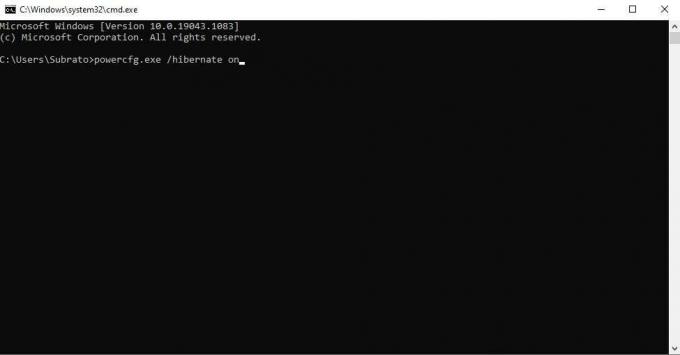
להשבית:
powercfg.exe / מצב שינה

שיטה מס '2 באמצעות GUI
- באמצעות תיבת החיפוש של Windows, חפש ופתח את לוח בקרה.
- כעת, תחת לוח הבקרה, בחר באפשרות מערכת ואבטחה אוֹפְּצִיָה.
- לאחר מכן לחץ על אפשרות כוח. ואז, בתוך אפשרות ההפעלה, לחץ על בחר מה לעשות כפתורי ההפעלה אפשרות הממוקמת בחלונית הימנית.

פרסומות
- כעת, כדי להפעיל את תכונת מצב שינה ב- Windows 11, עליך להקיש על ה- שנה הגדרות שאינן זמינות כרגע. זה יפתח את לכבות הגדרות.
- ואז, בחלון הבא, סמן את התיבה שנמצאת ליד שינה. אחרי זה, הכה את שמור שינויים כדי לוודא שההגדרות נשמרות.
- זהו זה. כעת תוכל לגשת בקלות למצב שינה במצב כפתור ההפעלה.
קרא גם: הודעת שגיאת תמיכה של Windows 11 TPM 2.0: כיצד לפתור אותה?
אז זהו שזה מהצד שלנו כיצד להפעיל את תכונת מצב שינה ב- Windows 11. אנו מקווים שאהבתם את המדריך הזה. יתר על כן, אם יש לך ספק בנוגע לשיטות שהוזכרו לעיל, אל תהסס לשאול אותנו בתיבת ההערות למטה. כמו כן, עיין גם במדריכים האחרונים האחרים שלנו.



